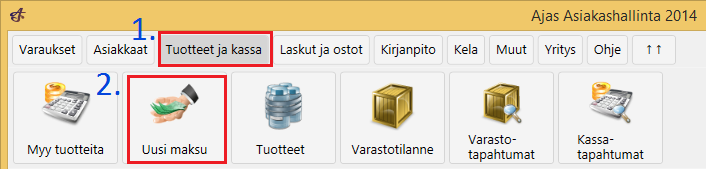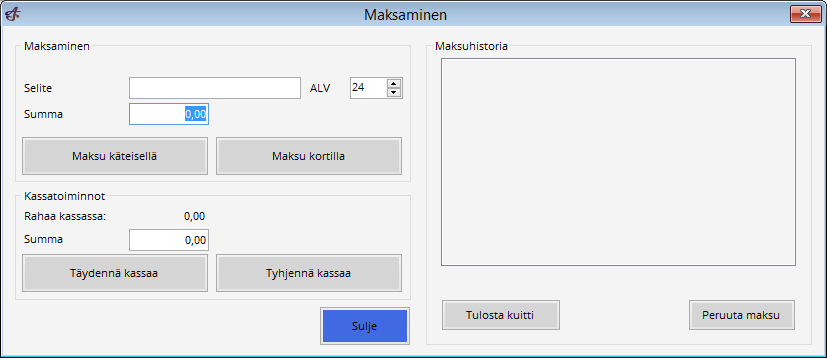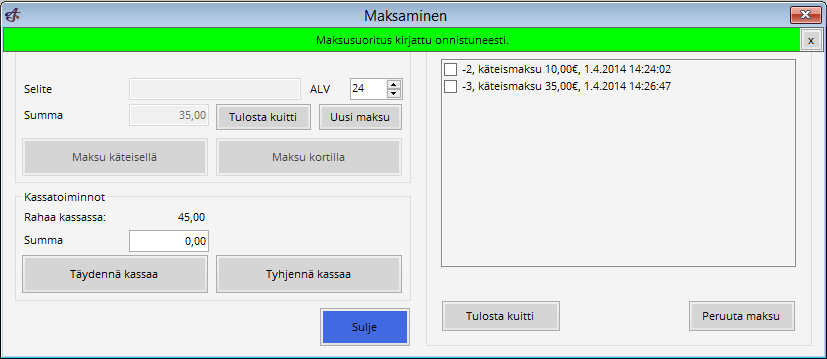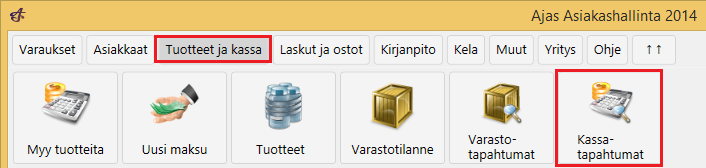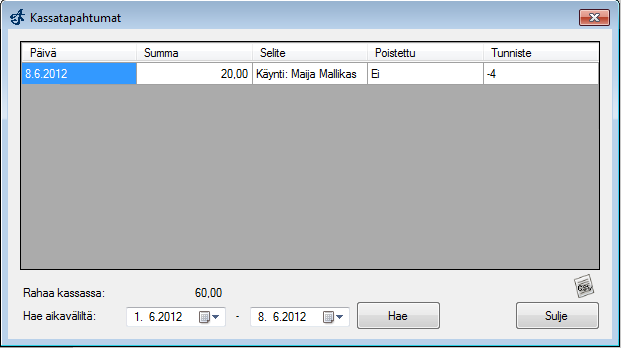Ero sivun ”Kassa” versioiden välillä
(→Kassatapahtumat) |
(→Maksaminen) |
||
| Rivi 1: | Rivi 1: | ||
= Maksaminen = | = Maksaminen = | ||
| − | Avaa | + | '''1)''' Avaa yläpalkista "Tuotteet ja kassa" '''2)''' Klikkaa "Uusi maksu" |
| − | [[Kuva: | + | [[Kuva:Uusi_maksu.png]] |
| − | + | <br><br> | |
| − | + | ||
| − | + | ||
| − | + | ||
Ohjelma avaa ikkunan, jossa näkyy maksaja ja summa. Jos maksu suoritetaan käteisellä, klikkaa "Maksu käteisellä"-painiketta. Jos maksu suoritetaan kortilla, klikkaa "Maksu kortilla"-painiketta. | Ohjelma avaa ikkunan, jossa näkyy maksaja ja summa. Jos maksu suoritetaan käteisellä, klikkaa "Maksu käteisellä"-painiketta. Jos maksu suoritetaan kortilla, klikkaa "Maksu kortilla"-painiketta. | ||
| + | [[Kuva:kmaksaminen.png]] | ||
| − | + | <br><br> | |
Kun olet klikannut jompaakumpaa painiketta, ohjelma vahvistaa maksusuorituksen onnistuneen. Maksutapahtuma kirjataan kassatapahtumiin. | Kun olet klikannut jompaakumpaa painiketta, ohjelma vahvistaa maksusuorituksen onnistuneen. Maksutapahtuma kirjataan kassatapahtumiin. | ||
| − | [[Kuva: | + | [[Kuva:maksu_onnistui.png]] |
Seuraavaksi voit tulostaa kuitin tai kirjata uuden maksun. | Seuraavaksi voit tulostaa kuitin tai kirjata uuden maksun. | ||
Versio 1. huhtikuuta 2014 kello 14.32
Maksaminen
1) Avaa yläpalkista "Tuotteet ja kassa" 2) Klikkaa "Uusi maksu"
Ohjelma avaa ikkunan, jossa näkyy maksaja ja summa. Jos maksu suoritetaan käteisellä, klikkaa "Maksu käteisellä"-painiketta. Jos maksu suoritetaan kortilla, klikkaa "Maksu kortilla"-painiketta.
Kun olet klikannut jompaakumpaa painiketta, ohjelma vahvistaa maksusuorituksen onnistuneen. Maksutapahtuma kirjataan kassatapahtumiin.
Seuraavaksi voit tulostaa kuitin tai kirjata uuden maksun.
Kassan muutokset
Jos yllä näkyvä lomake avataan suoraan valikosta "Kassa -> Maksaminen", voidaan kassaa täydentää ja tyhjentää manuaalisesti.
- Kassaa voit täydentää manuaalisesti kirjoittamalla summan ja painamalla Täydennä kassaa.
- Kassan tyhjennys onnistuu kirjoittamalla summan ja painamalla Tyhjennä kassaa.
Kassatapahtumat
Jos haluat tarkastella kassatapahtumia, valitse: "Tuotteet ja kassa" ---> "Kassatapahtumat"
Ohjelma avaa ikkunan, jossa voit tarkastella kassatapahtumia. Voit itse määrittää miltä aikaväliltä haluat kassatapahtumia tarkastella.
 Ajas
Ajas Eneroc Oy
Eneroc Oy